Il est clair que la multiplication des comptes sociaux en complément des applications de smartphones, un usage intensif de commentaires sur Facebook, Instagram, Twitter, etc. produisent un désaveu progressif de l’usage du commentaire de blog. Cela dit, certains exploitent encore le commentaire et jouent le jeu du blogging, d’autres l’exploitent à des fins de référencement. Dans ce dernier cas, trois types de commentaires : Le commentaire qui apporte un plus à l’article, celui qui n’est là que pour poster un lien vers son site (le Spam dit « bourrin »), celui qui est automatisé. Blog par excellence, roi des blogs même, WordPress permet une gestion assez facile des commentaires. Voyons comment cela marche.
Comprendre le fonctionnement de l’onglet Commentaires de WordPress
Dans l’administration WordPress (le back-office), l’onglet Commentaires joue un rôle central pour la modération et la gestion de l’interaction avec les visiteurs de votre site. Pour y accéder, connectez-vous à votre tableau de bord, puis cliquez sur le menu latéral gauche « Commentaires ».

Sur cet écran, vous visualisez l’ensemble des commentaires laissés par vos lecteurs, qu’ils soient en attente de validation, approuvés, marqués comme indésirables, ou déplacés dans la corbeille. Chaque ligne correspond à un commentaire individuel, avec plusieurs éléments :
- Nom et adresse e-mail du commentateur (masqués pour les visiteurs, affichés en interne).
- Contenu du commentaire, avec un aperçu cliquable pour accéder à l’article concerné.
- L’URL éventuellement associée (soumise via le champ « Site Web » du formulaire de commentaire).
- L’état du commentaire : approuvé (publié), en attente de modération, indésirable ou supprimé.
Dans le cas d’une installation WordPress fraîche, un commentaire par défaut est publié par l’utilisateur fictif « Monsieur WordPress » sur l’article de démonstration. Ce commentaire est automatiquement approuvé à l’installation. Si vous supprimez l’article de test (souvent intitulé « Bonjour tout le monde »), le commentaire est lui aussi supprimé.
Vous pouvez effectuer plusieurs actions contextuelles sur chaque commentaire en passant votre souris dessus :
- Approuver / Désapprouver : bascule l’état de publication du commentaire.
- Répondre : ouvre un champ de réponse rapide sous le commentaire, utile pour maintenir l’engagement de votre communauté.
- Indésirable : marque le commentaire comme spam, utile pour entraîner les filtres antispam (comme Akismet).
- Corbeille : supprime le commentaire, mais permet une restauration future.
- Modifier : vous permet de corriger le texte d’un commentaire manuellement (utile contre les fautes ou les abus).
Astuce : vous pouvez aussi effectuer des actions groupées sur plusieurs commentaires sélectionnés grâce au menu déroulant « Actions groupées » situé en haut et en bas de la liste.
Enfin, pour les sites multi-auteurs ou communautaires, une bonne configuration des rôles utilisateurs permet de déléguer la modération à des éditeurs ou modérateurs spécifiques tout en conservant un contrôle global.
Ajouter un commentaire dans WordPress
WordPress intègre nativement un système de gestion des commentaires, hautement personnalisable via le fichier comments.php de votre thème. Ce fichier détermine la structure HTML de l’interface de commentaire côté front-end et peut être surchargé pour s’adapter aux besoins spécifiques du site ou de la charte graphique.
Par exemple, avec le thème natif Twenty Sixteen, le formulaire de soumission d’un commentaire se compose des éléments suivants :
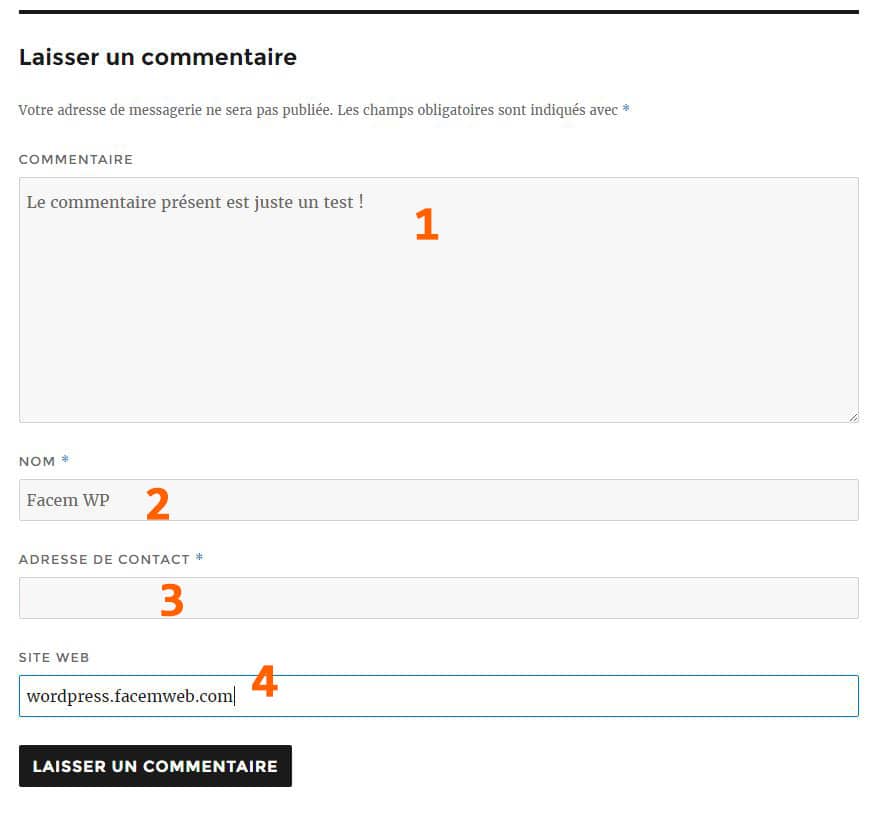
- Zone de saisie du commentaire : champ
<textarea name="comment">, requis. - Nom : champ
name="author", requis par défaut sauf si désactivé dans l’administration. - Email : champ
name="email", requis (utile pour la modération et les notifications). - URL du site : champ facultatif
name="url"permettant à l’auteur de référencer son site.
C’est dans ce champ URL que se glissent généralement les liens promotionnels des spammeurs. Par défaut, ces liens sont générés avec l’attribut rel="nofollow" afin de ne pas transférer de PageRank à destination. L’attribut rel="external" indique quant à lui que le lien pointe vers un site tiers.
Voici le code PHP situé dans wp-includes/comment-template.php qui gère l’affichage du lien de l’auteur :
function get_comment_author_link( $comment_ID = 0 ) {
$comment = get_comment( $comment_ID );
$url = get_comment_author_url( $comment );
$author = get_comment_author( $comment );
if ( empty( $url ) || 'http://' === $url ) {
$return = $author;
} else {
$return = "<a href='$url' rel='external nofollow' class='url'>$author</a>";
}
return $return;
}
Pour rendre ces liens dofollow, il suffit de modifier la valeur de l’attribut rel dans la ligne générant le lien. Cependant, cette opération est déconseillée si vous ne mettez pas en place une modération stricte et un anti-spam efficace.
Si vous souhaitez affiner davantage le comportement du formulaire de commentaire sans modifier les fichiers cœur de WordPress, il est recommandé d’utiliser le hook comment_form_defaults dans le fichier functions.php de votre thème enfant. Exemple :
add_filter( 'comment_form_defaults', 'custom_comment_form_defaults' );
function custom_comment_form_defaults( $defaults ) {
$defaults['comment_notes_after'] = '<p class="comment-note">Votre adresse email ne sera pas publiée. Les champs obligatoires sont indiqués avec *</p>';
$defaults['label_submit'] = 'Envoyer mon commentaire';
return $defaults;
}
Enfin, pour un contrôle visuel plus poussé (ajout de captcha, champs conditionnels, personnalisation CSS), vous pouvez utiliser des extensions comme wpDiscuz, Antispam Bee ou encore Thrive Comments qui offrent une interface plus complète et configurable que le système natif.
Un nouveau commentaire apparaît
Lorsqu’un internaute dépose un commentaire, vous pouvez bénéficier de notifications mails mais aussi d’une visibilité dans le back-office, tableau de bord :
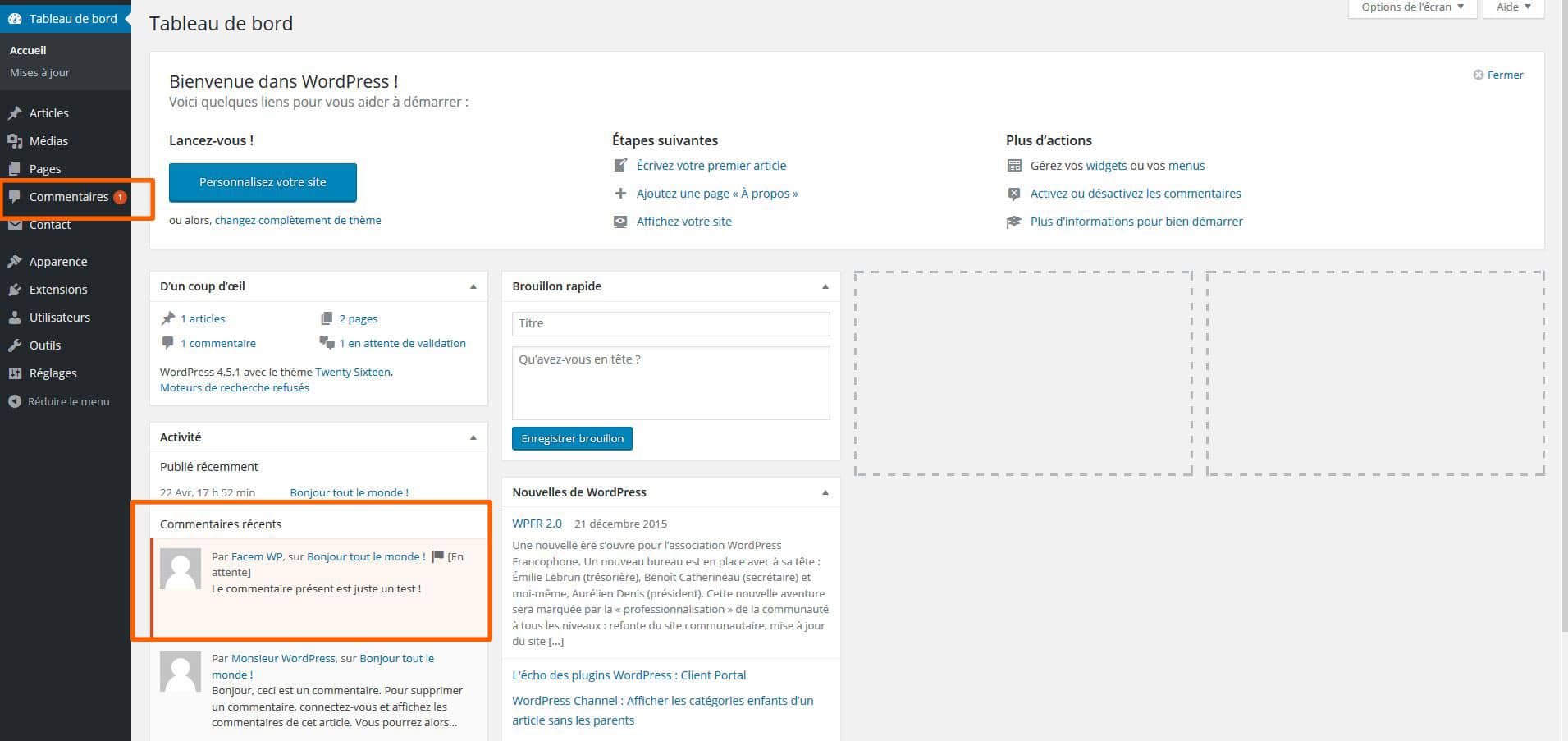
En cliquant sur l’onglet commentaire, vous pouvez approuver ou non ce nouveau commentaire. Il est en attente. Reportez-vous sur notre article sur l’onglet discussion pour discriminer la nature des commentaires et modérer de manière plus automatique ceux-ci.
Bonus : Gérer efficacement les spams dans WordPress
Le spam fait partie intégrante de la vie d’un blog WordPress, surtout si les commentaires sont ouverts. Au fil du temps, vous verrez apparaître des messages parfois absurdes, promotionnels ou automatisés, communément appelés Spamco. Si certains choisissent de conserver les plus cocasses pour le folklore, il est en revanche recommandé de mettre en place une modération efficace.
Heureusement, WordPress dispose de nombreuses extensions pour lutter contre ces indésirables :
- Akismet : plugin officiel de l’équipe WordPress, il filtre automatiquement la majorité des spams de manière très fiable.
- Antispam Bee : une excellente alternative européenne à Akismet, gratuite et respectueuse de la vie privée, sans besoin d’inscription.
- Disable Comments : permet de désactiver les commentaires sur certaines parties ou l’ensemble du site si vous n’en avez pas l’usage.
- WP Armour : plugin léger basé sur l’honeypot, bloquant les robots spammeurs sans gêner les vrais utilisateurs.
Pour celles et ceux qui souhaitent aller plus loin, il existe aussi des plugins combinant protection anti-spam et captcha comme reCaptcha by WPForms, qui ajoute un reCAPTCHA invisible de Google.
Certains blogueurs explorent des pistes plus underground comme des échanges de liens issus de commentaires modérés — mais cela reste marginal et risqué en termes de SEO (à éviter si vous tenez à la réputation de votre site).
Par ailleurs, si vous êtes confronté à des spams de type « referrer » (sites douteux apparaissant dans vos statistiques Google Analytics), il existe des solutions via des règles .htaccess pour les bloquer directement au niveau du serveur. Un tutoriel complet est disponible sur notre blog.

Bonjour,
Sur mon blog WordPress j’ai marqué en indésirable par erreur un commentaire, merci de me dire comment réparer mon erreur.
Bonne journée.
Bonjour Marie, Dans les commentaires, il existe un onglet « Indésirables ». Allez sur le commentaire en question et dessous vous disposez de la fonctionnalité « N’est plus indésirable ».